
Linux Deepin深度操作系统 v20 BETA 官方最新版 64位
- 大小:1.93GB
- 分类:Unix/Linux
- 环境:Windows
- 更新:2020-05-25
热门排行
简介

现在的计算机行业发展迅速,很多的家庭和企业都是利用电脑进行娱乐和工作,几乎可以说电脑已经成为了我们生活的一部分,我们已经完全离不开电脑了,就跟水和电一样,成了我们生活工作的必需品,可以想象,我们在大热天停水停电的鬼哭狼嚎,现在我们离开了手机和电脑几乎也是这种情况了。但是我们大多是普通人还是局限于使用电脑,并不是对电脑很了解,甚至连电脑最简单的电脑组装和一些基本的硬件都不认识,不过也没关系,毕竟术业有专攻嘛。稍微对电脑有点了解的朋友就应该知道,电脑的运行不能仅仅是需要基本的电子硬件设备,还是需要一个完美的运行环境,也就是操作系统。说到操作系统,我想大家一定不会陌生,就是Windows系统嘛,谁都知道,毕竟这个系统是微软公司推出的,有着多年的用户基础。但是这里小编提一下Linux操作系统,俗称“红帽子”,也许业外人士不是很清楚,但是业内的朋友一定是很熟悉的,因为我们很多的开发都是使用这个系统进行的。今天小编就为大家带来另外一款功能比Linux操作系统更加强大的操作系统--Deepin(深度操作系统 20 BETA)。这是一个国产的操作系统,在ubuntu基础上开发的开源的免费的linux操作系统放发行版,系统原来是叫做“Linux Deepin、deepin os、深度操作系统”,不过在2014年4月改名为Deepin,并且多年以来并没有后续更新。现在到了2020年,经过系统开发团队的辛勤工作,软件最新版终于问世了。系统是基于Qt/C++(用于前端)和Go(用于后端)开发了的全新深度桌面环境(DDE),基本可以满足所有从事与开发行业的各种需求,并且安全性是有着一定的保障的,毕竟计算机网络安全还是一个十分重要的问题,而Windows操作系统是美国的操作系统,并不安全。这个系统包含了所有您需要的应用程序,网页浏览器、幻灯片演示、文档编辑、电子表格、娱乐、声音和图片处理软件,即时通讯软件等等,基本上可以完全替代Windows操作系统。
本次小编带来的是官方推出的Deepin(深度操作系统 20 BETA)官方最新版,欢迎需要的朋友来本站免费下载体验!~
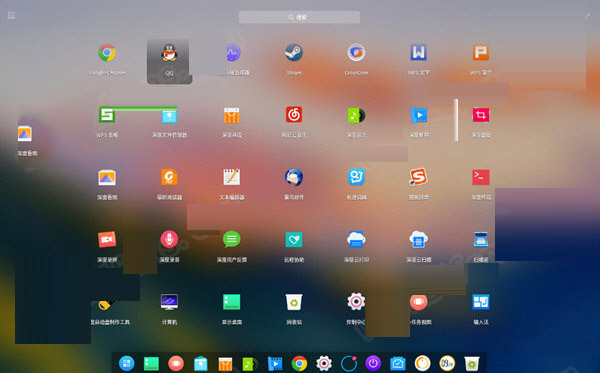
软件特色
【全面高清适配,给你完美体验】
Deepin的深度桌面环境以及各个组件全面支持适配高分屏。自动识别高分屏上合适的分辨率,界面显示更加清晰和谐,字体和图标等显示也更加明了清楚。
全面高清适配,给你完美体验
【一键备份还原,轻松全盘保护】
Deepin的预装深度备份还原工具,可以对磁盘和分区进行克隆、备份、还原操作。及时备份系统文件以防丢失;当某种原因不能进入系统时,直接通过启动界面进入深度Live系统进行修复引导、分区、格式化等操作,同时在Live系统中还可以进行磁盘、分区备份还原等操作。
【Wi-Fi热点支持,网上“冲浪”共享】
电脑瞬间变无线路由器,将WIFI热点分享到其他笔记本或移动设备使用,从此不再担心流量问题,同时支持自定义Wi-Fi SSID、密码安全等功能。
注:Wi-Fi热点需要电脑网卡支持。
【酷炫指纹扫描,多种手势识别】
新增指纹功能,支持扫描式和按压式指纹设备,在登录/锁屏界面、授权/认证对话框、终端sudo等进行操作时,支持指纹解锁,不再手动输入密码。触摸板手势增强,更多手势识别。
【自动色温调节,轻松保护双眼】
通过获取地理位置来辅助系统实现自动调节屏幕颜色色温,让你轻松使用的过程中还能帮助缓解视觉疲劳、保护视力,达到护眼的效果。
软件亮点令您耳目一新的deepin桌面环境
焕然一新的图形界面,具备独树一帜的圆角窗口设计,自然、平滑的动画过渡效果,精美绝伦的多任务视图,别出心裁的配色与图标设计,处处精心,只为令您心动的操作体验。

全新打造的桌面应用|全家桶
预装大量精心设计的原创应用程序,贴心的设计,交互逻辑更贴合国人的使用习惯,使您的桌面操作体验更加丰富充盈、完整、一致、统一。

支持更多硬件的新版稳定内核
新版自带内核升级到最新Kernel 5.3版本,系统稳定性和兼容性方面得到了大大的提升,支持更多的硬件设备。

稳定可靠的Debian 10软件仓库
提升深度操作系统底层的稳定性和安全性,对软件安全漏洞的处理更加及时,对第三方应用的支持(兼容性)更好。

桌面环境
介绍Deepin预装了WPS Office、搜狗输入法、有道词典以及一系列深度特色应用。它既能让您体验到丰富多彩的娱乐生活,也可以满足您的日常工作需要。相信随着功能的不断升级和完善,深度操作系统将会被越来越多的用户所喜爱和使用。
用户可以在桌面上进行新建文件/文件夹、排列文件、设置热区、设置壁纸等相关操作:
一、【新建文件夹/文档】
在桌面上新建文件夹以及常用文档,也可以对文件进行常规操作,和在文件管理器中一样。
点击鼠标右键,点击“新建文件夹”,输入新建文件夹的名称。
点击鼠标右键,点击“新建文档”,选择新建文档的类型,输入新建文档的名称。
二、【设置壁纸】
选择一些精美、时尚的壁纸来美化桌面,让您的电脑显示与众不同,点击鼠标右键,点击“设置壁纸”,在桌面底部预览所有壁纸,然后选择其中的壁纸后,壁纸就会在桌面和锁屏中生效,可以选择壁纸上出现的“仅设置桌面”和“仅设置锁屏”来控制壁纸生效范围。













 chrome下载
chrome下载 知乎下载
知乎下载 Kimi下载
Kimi下载 微信下载
微信下载 天猫下载
天猫下载 百度地图下载
百度地图下载 携程下载
携程下载 QQ音乐下载
QQ音乐下载